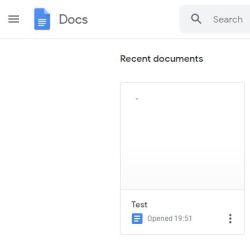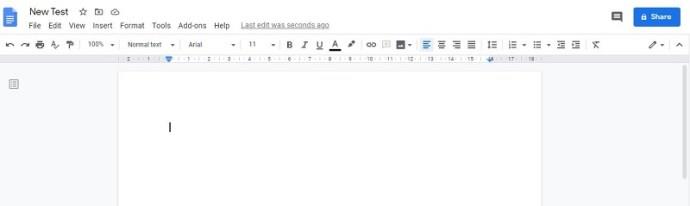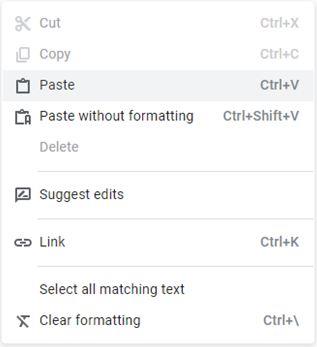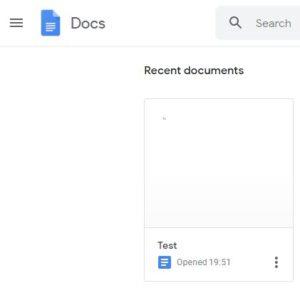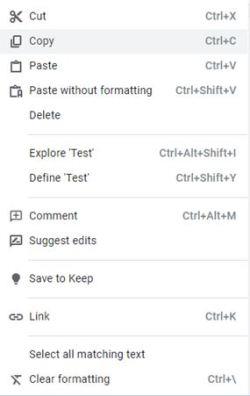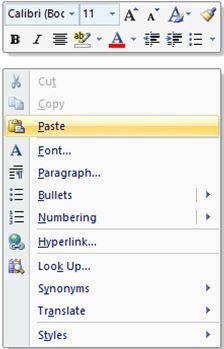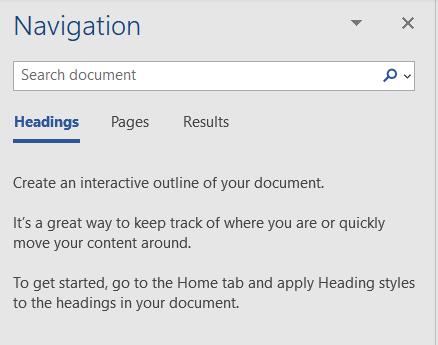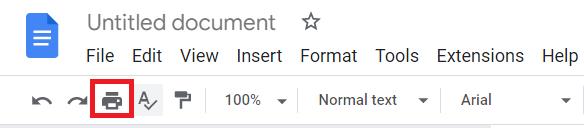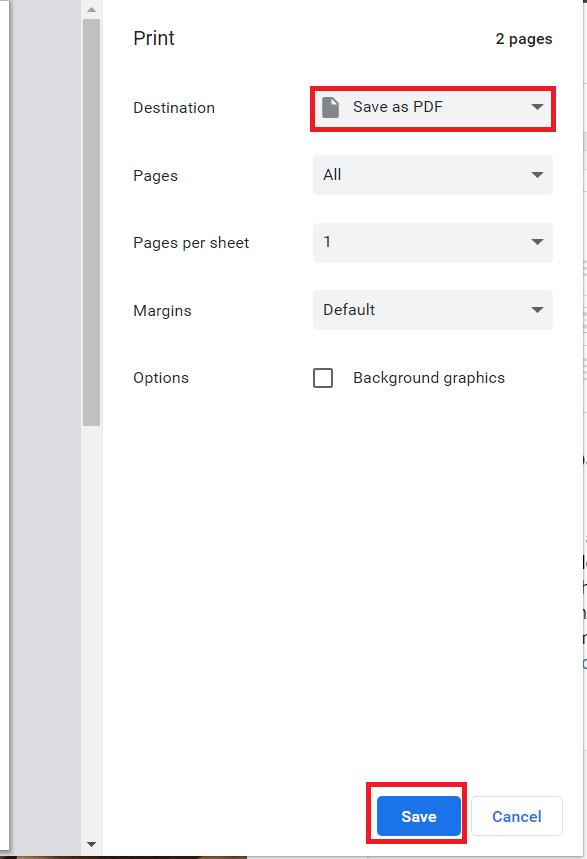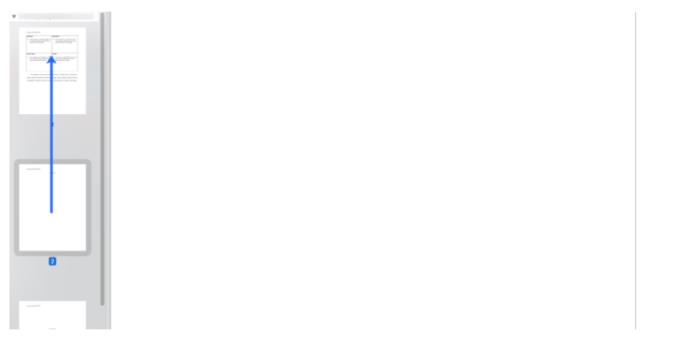Tautan Perangkat
Sebagai alternatif MS Word dan penerus yang cukup banyak, Anda akan mengharapkan Google Docs ditujukan pada keserbagunaan dan penerapan yang berpengalaman. Meskipun aplikasi web memberikan banyak kemudahan, memungkinkan kolaborasi di seluruh dunia, dan menawarkan banyak integrasi, masih kekurangan beberapa fitur.

Microsoft Word memungkinkan pengguna untuk memindahkan halaman dalam satu dokumen menggunakan Panel Navigasi. Fitur penting ini sangat berguna. Jadi, bisakah Anda melakukan ini di Google Docs? Bagaimana Anda bisa memindahkan halaman di aplikasi cloud web yang brilian ini?
Apa itu mungkin?
Baiklah. Tentu saja, Anda dapat memindahkan halaman di Google Docs. Tapi bagaimana dengan kemampuan Navigation Pane dari MS Word? Apakah ini juga berlaku untuk Google Docs? Meskipun panel semacam ini pasti ada di dalam Google Documents, semuanya tidak persis sama. Panel Google Documents tidak mengizinkan pengguna memindahkan halaman dengan menggunakannya.
Oleh karena itu, satu-satunya cara untuk memindahkan halaman di Google Docs adalah melakukannya secara manual. Ya, dengan menyalin dan menempelkan konten. Entah itu, atau menyalin konten ke MS Word (jika Anda memilikinya), mengatur ulang halaman sesuai keinginan Anda, dan menempelkan kembali konten yang diatur ulang ke Google Docs.
Memang, ini kadang-kadang bisa sangat mengganggu, tetapi sampai Google Docs menambahkan fitur ini ke panel navigasi mereka, ini hanya dua cara untuk melakukannya. Anda dapat meminta Google Documents untuk memperkenalkan fitur ini dengan membuka Bantuan, diikuti dengan Laporkan masalah. Beri tahu mereka tentang kurangnya fitur pemindahan halaman yang mengganggu. Namun, tidak ada jaminan bahwa Google akan merespons.
Cara Menyusun Ulang Halaman Google Docs di Komputer Desktop
Apakah Anda pemilik Chromebook, Mac, atau Windows PC, semuanya berfungsi hampir sama, lintas perangkat. Ini karena fakta bahwa Google Docs adalah aplikasi berbasis web. Dengan kata lain, Anda dapat menggunakannya dengan membuka browser pilihan (atau tersedia) dan membuka Google Docs. Saat Anda masuk ke dunia web, semuanya bersifat universal untuk semua perangkat desktop.
- Untuk memulai, buka browser di perangkat Anda dan buka dokumen Google Docs yang sedang Anda kerjakan.
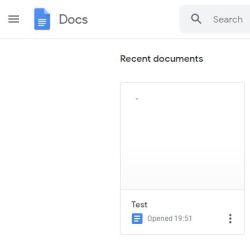
- Memindahkan halaman itu sesederhana dan serumit memilih konten pada halaman yang ingin Anda pindahkan ke tempat lain dan memotongnya. Pintasan untuk fungsi Potong adalah Ctrl + X , tetapi Anda juga dapat menyalin konten menggunakan Ctrl + C , lalu menghapusnya dengan efek yang sama.
- Sekarang, temukan lokasi di mana Anda ingin memasukkan halaman tersebut, tekan Enter untuk menambahkan paragraf, dan berikan ruang untuk halaman tersebut.
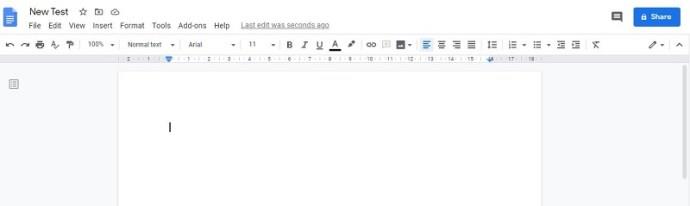
- Kemudian, rekatkan konten dengan mengeklik kanan paragraf kosong dan memilih Tempel dari menu drop-down. Atau, gunakan pintasan Ctrl + V.
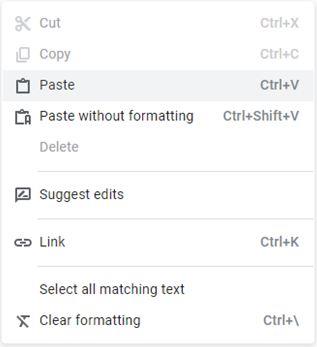
Ya, konten yang telah Anda salin akan muncul di tempat yang Anda inginkan. Namun, beberapa masalah pemformatan mungkin muncul. Jadi, pastikan Anda telah memangkas semua paragraf ekstra kosong di antara baris. Jika tidak, semua konten setelah halaman yang baru saja Anda pindahkan mungkin berubah secara aneh.
Metode memindahkan halaman ini mungkin tampak sederhana. Dan, dalam beberapa kasus, memang demikian. Namun, jika Anda terus-menerus harus menggeser halaman, Anda akan merasa agak menjengkelkan.
Sekarang, jika Anda memiliki MS Word di perangkat desktop Anda, Anda mungkin ingin menyalin konten ke aplikasi desktop dan melanjutkan dan memindahkan halaman di dalamnya. Ini membantu Anda menghindari semua celah paragraf yang mengganggu yang mungkin terjadi selama sesi pemindahan halaman yang ekstensif.
- Untuk melakukan ini, buka file Google Docs yang dimaksud dan pilih seluruh konten. Gunakan fungsi Ctr l+ A untuk memilih semuanya.
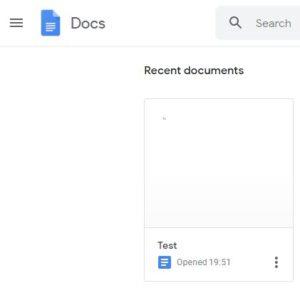
- Kemudian, klik kanan isi konten dan pilih Salin dari menu tarik-turun atau gunakan fungsi Ctrl + C. Anda juga dapat menggunakan Ctrl + X atau Cut untuk menyalin dan menghapus konten secara otomatis dari file Google Docs. Lagi pula, Anda akan mengganti konten dengan konten baru yang disusun ulang dari MS Word.
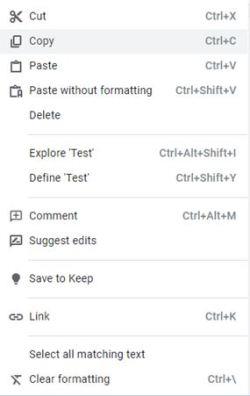
- Sekarang, buka MS Word. Mulai dokumen baru menggunakan metode apa pun yang Anda inginkan. Kemudian, klik kanan pada ruang kosong dan pilih Tempel atau tekan Ctrl + V .
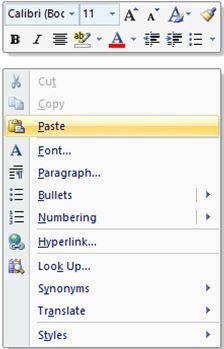
- Sekarang, navigasikan ke tab Lihat di MS Word dan pilih.

- Dari tab Tampilan , pilih opsi Panel Navigasi .

- Menggunakan tampilan Panel Navigasi di sebelah kiri, klik dan pindahkan berbagai judul yang Anda miliki di dokumen. Ini akan melakukan hal yang persis sama dengan metode salin/tempel, tetapi tanpa semua paragraf celah muncul.
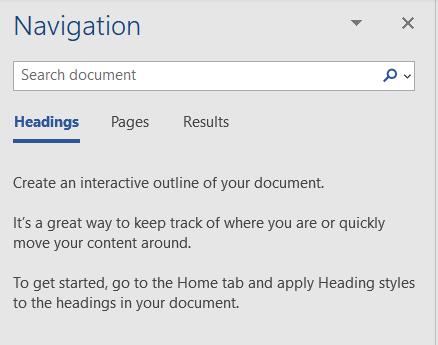
- Setelah Anda selesai memindahkan barang, gunakan fungsi Ctrl + A untuk memilih keseluruhan konten dan kemudian menyalinnya. Kembali ke file Google Docs dan tempel konten di sana.
Halaman Anda sekarang harus disusun ulang di Google Doc Anda.
Cara Menyusun Ulang Halaman Google Dokumen di Perangkat Android/iOS
Seperti yang mungkin Anda ketahui, Google Docs sangat banyak tersedia di smartphone dan tablet. Baik perangkat iOS dan Android memiliki aplikasi Google Documents khusus.
Cara terbaik untuk menyusun ulang halaman di perangkat Android/iOS Anda adalah dengan tidak melakukannya di perangkat seluler sama sekali. Ya, itu bisa dilakukan, tetapi jauh lebih mudah untuk mengakses file Google Docs melalui perangkat desktop dan melakukan metode yang disebutkan di atas.
Namun, jika karena alasan tertentu Anda tidak dapat/tidak ingin menggunakan perangkat desktop, Anda dapat melakukan semuanya di aplikasi seluler.
Baik Anda memiliki iPhone/iPad atau smartphone atau tablet Android, prinsipnya tetap sama. Faktanya, prinsipnya identik dengan perangkat desktop yang diuraikan di atas.
Satu-satunya perbedaan nyata di sini adalah kenyataan bahwa Anda tidak dapat menggunakan metode klik kanan atau Ctrl + C / V / X / A. Untuk menyalin/menempel/memotong/memilih semua yang ada di dalam dokumen Google Docs, gunakan metode salin/tempel standar untuk perangkat Anda. Biasanya, ini adalah kombinasi ketuk/ketuk-dan-tahan/ketuk dua kali. Kemudian terus salin dan tempel hingga Anda mengatur ulang dokumen sesuai keinginan Anda.
Perlu diingat bahwa dokumen yang panjang cenderung berubah menjadi mimpi buruk navigasi pada versi Google Documents seluler/tablet, jadi harap ada margin kesalahan dan dosis ketidakpastian. Jika pemformatan dokumen dapat menunggu hingga Anda mendapatkan PC/Mac/Chromebook, Anda dapat mengakses dokumen menggunakan salah satu platform desktop tersebut. Kemudian, ikuti metode pemindahan halaman yang diuraikan di atas.
Cara Menyusun Ulang Halaman Google Docs dengan Mengonversi ke PDF
Salah satu cara yang sangat sederhana untuk menyusun ulang halaman Anda adalah mengonversinya menjadi PDF di komputer Anda.
- Klik ikon Cetak di bagian atas atau ketik Ctrl + P .
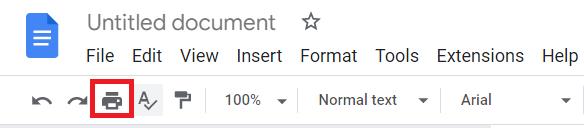
- Sekarang, klik menu tarik-turun Tujuan pilih Simpan sebagai PDF lalu klik Simpan .
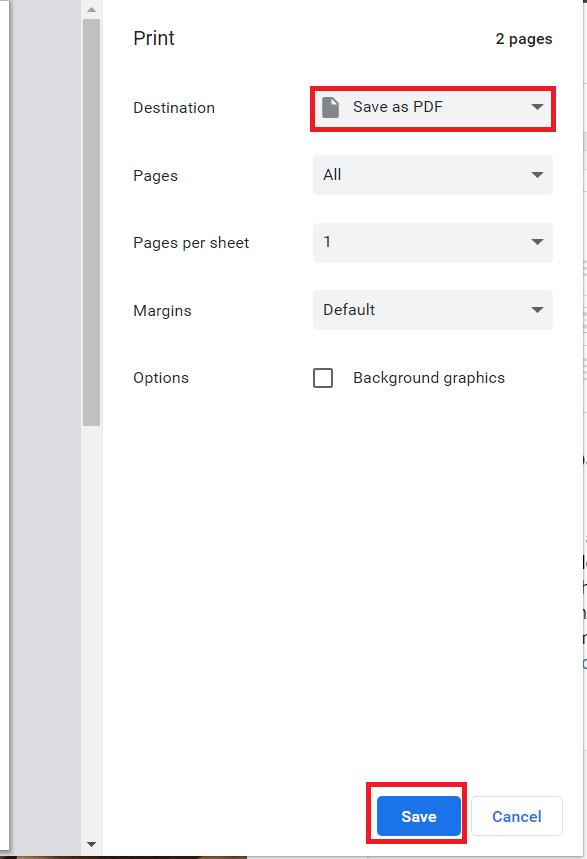
- Sekarang, buka versi PDF di komputer Anda dan gunakan panel kiri untuk menyeret halaman Anda sesuai urutan yang Anda inginkan.
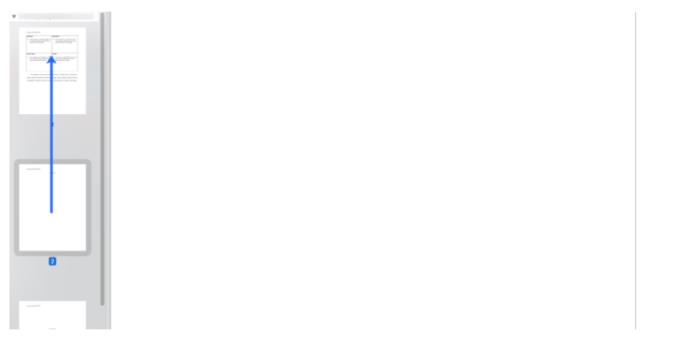
- Setelah selesai simpan dan upload kembali ke Google Docs.
Meskipun ini mengonversi dokumen Anda ke format baru, ini adalah cara yang jauh lebih sederhana untuk memindahkan dan menyusun ulang halaman.
FAQ tambahan
Bagaimana Anda memindahkan gambar di Google Docs?
Terkadang, file Google Docs dapat menyertakan berbagai file gambar. Tentu saja, gambar, seperti isi konten yang diketik, dapat dipindahkan. Sebenarnya, keseluruhan prosesnya hampir sama dengan proses menyalin/menempel konten tekstual.
1. Pilih gambar yang dimaksud, gunakan perintah salin/potong/tempel, dan atur ulang sesuai keinginan Anda.
2. Anda juga dapat mengeklik gambar dan menggunakan kursor untuk memindahkannya.
Tetap saja, Anda tidak akan dapat melakukannya melalui fitur seperti Panel Navigasi .
Bagaimana Anda memisahkan halaman di Google Docs?
Memisahkan halaman di Google Docs adalah cara terbaik untuk membuat halaman bergerak lebih mudah bagi Anda. Anda dapat memiliki gambaran yang lebih jelas tentang konten yang mana dan di mana Anda dapat memindahkannya. Selain itu, jika Anda memisahkan halaman, Anda tidak perlu terlalu khawatir tentang celah paragraf yang menyimpang itu.
Untuk memisahkan halaman di Google Docs, Anda perlu menambahkan page break.
1. Untuk melakukannya, letakkan kursor di tempat yang ingin Anda sisipkan dan arahkan ke tab Sisipkan di menu atas.
2. Lalu, arahkan kursor ke entri Break di menu drop-down dan klik Page break . Jalan pintas untuk ini adalah Ctrl + Enter .
3. Untuk menghapus jeda halaman, cukup gunakan tombol Backspace – jeda halaman dihapus seperti bagian teks/simbol lainnya.
Mengapa tidak ada ruang antar halaman di Google Docs?
Google Documents akan memisahkan halaman untuk Anda, seperti yang dilakukan MS Word. Saat dokumen dicetak, setiap halaman akan memiliki halaman kertas fisik yang sesuai. Namun, ada mode yang menghilangkan ruang antar halaman untuk tujuan non-cetak. Apakah Anda benar-benar ingin mencetak dokumen Anda atau menikmati memiliki halaman terpisah saat mengerjakan file Google Docs, Anda dapat menambahkan ruang antar halaman dengan sangat mudah.
1. Arahkan ke View di menu atas dan pilih Show print layout . Ini harus memberi tanda centang di sebelah entri dan memisahkan halaman untuk Anda.
Kesimpulan
Ya, memiliki opsi pemindahan halaman yang mudah diakses di Google Docs akan sangat nyaman dan berguna. Namun, hingga fitur tersebut diperkenalkan, Anda harus mengatasinya dan menggunakan salah satu metode yang disebutkan di atas. Perlu diingat bahwa memindahkan halaman di Google Docs selalu lebih mudah jika setiap halaman memiliki page break, dan jika Anda melakukannya dari komputer. Dengan cara ini, Anda mendapatkan akses ke MS Word (jika Anda memilikinya), yang dapat membantu Anda memindahkan halaman tersebut.
Apakah Anda berhasil memindahkan halaman-halaman itu dengan sukses? Jika Anda memiliki pertanyaan, jangan menahan diri untuk tidak menghubungi kami di bagian komentar di bawah. Komunitas kami dengan senang hati memberi Anda semua jawaban yang mungkin Anda butuhkan.